Comment ouvrir les liens électroniques avec Gmail sur Chrome par défaut
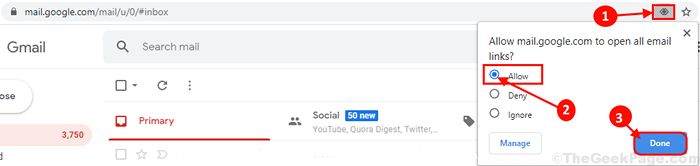
- 813
- 59
- Thomas Richard
Si vous souhaitez ouvrir vos liens électroniques uniquement avec Google Chrome Sur votre Windows 10 et vous vous demandez comment le faire, vous êtes juste au bon endroit. Suivez cet article étape par étape et après avoir apporté ces modifications, tous les liens électroniques seront ouverts dans Google ChromE Browser sur votre ordinateur.
Configurer Google Chrome pour ouvrir tous les liens électroniques-
1. Clique sur le Recherche boîte et type "chrome", cliquer sur "Google Chrome”Dans le résultat de recherche élevé pour ouvrir le Google Chrome fenêtre sur votre ordinateur.
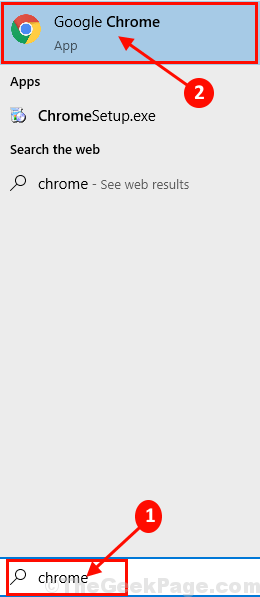
2. Dans Google Chrome fenêtre, accédez à la barre d'adresse en haut de la fenêtre et tapez chrome: // Paramètres / gestionnaires et frapper Entrer. Maître Les paramètres seront ouverts sur votre ordinateur.
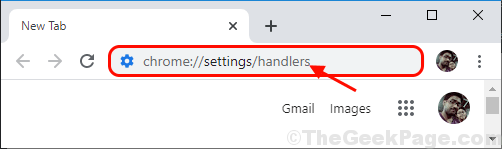
3. Sous Gestionnaires Paramètres, si vous remarquez, "poster.Google.com"Est déjà là, puis cliquez sur le trois pointsmenu dans la barre d'adresse, puis cliquez sur "Retirer«Pour le supprimer.

4. Retournez la bascule à côté de l'option 'Permettre aux sites de demander à devenir des gestionnaires par défaut pour les protocoles (recommandés)' pour 'Désactivé'(le basculer vers la direction gauche) puis le basculer vers'Sur'(le basculer vers la bonne direction).
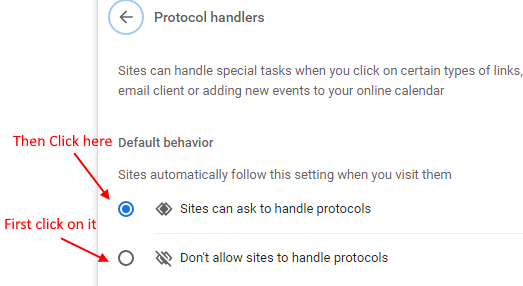
5. Maintenant, ouvrez un autre onglet dans le Chrome fenêtre et type "https: // courrier.Google.com"Et frappez Entrer.
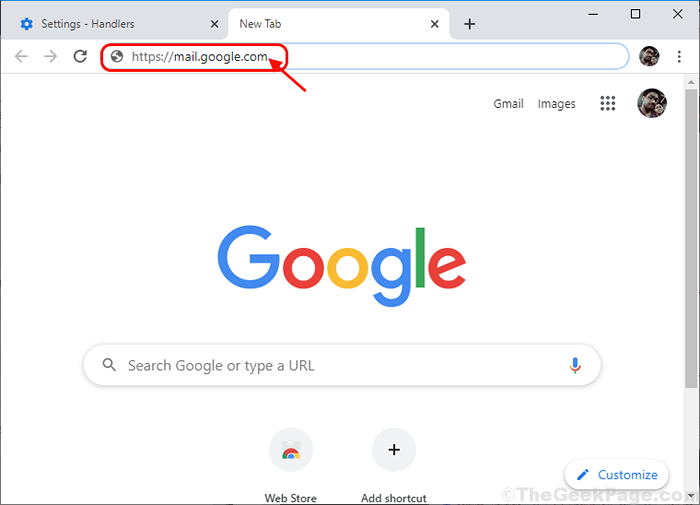
6. Maintenant, vous remarquerez un gestionnaire de protocole L'icône dans le coin droit de la barre d'adresse (ressemble à deux Rhombi fusionnés), cliquez dessus, puis cliquez sur "Permettre"Dans la fenêtre déroulante.
7. Enfin, cliquez sur "Fait"Pour terminer le processus.
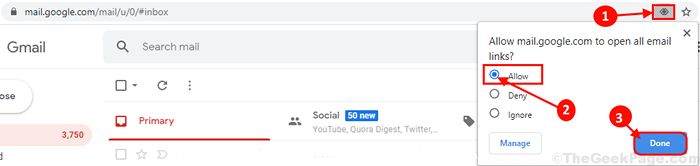
8. Dès que vous avez cliqué surFait', Paramètres La fenêtre sera ouverte sur votre ordinateur. Fermer Paramètres fenêtre.
C'est ça! Désormais, tous les liens électroniques seront ouverts dans le Google Chrome fenêtre uniquement.
- « Correction de «ces paramètres sont appliqués par votre administrateur» dans Google Chrome
- Correction du service client de la politique de groupe a échoué l'erreur de connexion dans Windows 10/11 »

